VSCode是代码编辑器,需用HTML、CSS、JavaScript在其中编写代码创建表单。1. 创建HTML文件并用<form>标签构建结构;2. 添加CSS文件美化样式;3. 使用JavaScript实现表单验证;4. 借助Emmet快速生成代码;5. 通过action和method属性将数据提交至后端;6. 利用Live Server预览、Chrome DevTools或VSCode调试功能排查问题。
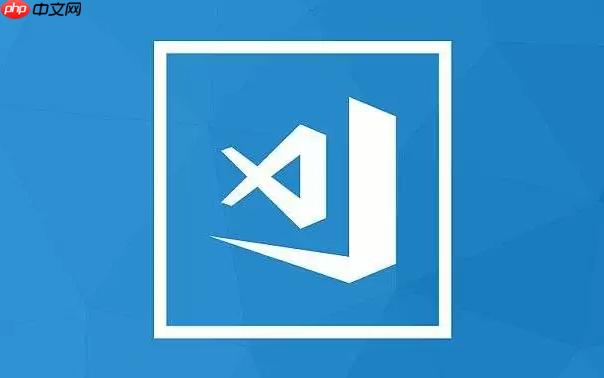
VSCode本身不是一个可以直接创建表单的工具,它是一个代码编辑器。你需要使用HTML、CSS和JavaScript等前端技术,在VSCode中编写代码来创建表单。简单来说,VSCode是你的画笔和画布,HTML、CSS和JavaScript才是你用来作画的颜料。
解决方案
创建HTML文件: 首先,在VSCode中创建一个新的HTML文件(例如
index.html
编写HTML结构: 在HTML文件中,使用
<form>
<form>
<input>
<textarea>
<select>
立即学习“前端免费学习笔记(深入)”;
<!DOCTYPE html>
<html>
<head>
<title>简单表单</title>
</head>
<body>
<form action="/submit" method="post">
<label for="name">姓名:</label><br>
<input type="text" id="name" name="name"><br><br>
<label for="email">邮箱:</label><br>
<input type="email" id="email" name="email"><br><br>
<label for="message">留言:</label><br>
<textarea id="message" name="message"></textarea><br><br>
<input type="submit" value="提交">
</form>
</body>
</html>action="/submit"
method="post"
post
<label>
<input type="text">
<input type="email">
<textarea>
<input type="submit">
添加CSS样式: 创建一个CSS文件(例如
style.css
<head> <title>简单表单</title> <link rel="stylesheet" href="style.css"> </head>
在
style.css
body {
font-family: sans-serif;
}
form {
width: 400px;
margin: 0 auto;
}
label {
display: block;
margin-bottom: 5px;
}
input[type="text"],
input[type="email"],
textarea {
width: 100%;
padding: 8px;
margin-bottom: 10px;
border: 1px solid #ccc;
border-radius: 4px;
box-sizing: border-box; /* 确保padding和border不会增加元素宽度 */
}
input[type="submit"] {
background-color: #4CAF50;
color: white;
padding: 12px 20px;
border: none;
border-radius: 4px;
cursor: pointer;
}
input[type="submit"]:hover {
background-color: #45a049;
}添加JavaScript验证(可选): 创建一个JavaScript文件(例如
script.js
<body>
<form action="/submit" method="post">
...
<input type="submit" value="提交">
</form>
<script src="script.js"></script>
</body>在
script.js
document.querySelector('form').addEventListener('submit', function(event) {
let name = document.getElementById('name').value;
let email = document.getElementById('email').value;
let message = document.getElementById('message').value;
if (name === '' || email === '' || message === '') {
alert('请填写所有字段');
event.preventDefault(); // 阻止表单提交
}
// 更复杂的邮箱验证可以使用正则表达式
let emailRegex = /^[^\s@]+@[^\s@]+\.[^\s@]+$/;
if (!emailRegex.test(email)) {
alert('邮箱格式不正确');
event.preventDefault();
}
});使用VSCode插件(可选): VSCode有很多有用的插件可以帮助你更高效地开发前端表单。例如:
VSCode中如何快速生成HTML表单结构?
VSCode内置了Emmet工具,可以帮助你快速生成HTML代码。例如,输入
form>label[for=name]+input[type=text]#name
<form>
<label for="name"></label>
<input type="text" name="" id="name">
</form>Emmet有很多强大的快捷方式,可以大大提高你的开发效率。
前端表单提交后,数据如何传递到后端?
表单提交后,数据会根据
form
method
get
post
action
/?name=John&email=john@example.com
后端可以使用各种编程语言和框架来处理表单数据,例如:
Node.js (Express):
const express = require('express');
const app = express();
const bodyParser = require('body-parser');
app.use(bodyParser.urlencoded({ extended: false })); // 解析urlencoded请求体
app.post('/submit', (req, res) => {
const name = req.body.name;
const email = req.body.email;
const message = req.body.message;
console.log('收到的数据:', { name, email, message });
res.send('表单提交成功!');
});
app.listen(3000, () => {
console.log('服务器运行在3000端口');
});Python (Flask):
from flask import Flask, request, render_template
app = Flask(__name__)
@app.route('/submit', methods=['POST'])
def submit():
name = request.form['name']
email = request.form['email']
message = request.form['message']
print('收到的数据:', {'name': name, 'email': email, 'message': message})
return '表单提交成功!'
if __name__ == '__main__':
app.run(debug=True)如何使用VSCode调试前端表单?
VSCode有很多调试工具可以帮助你调试前端代码。
Chrome DevTools: Chrome DevTools是一个强大的调试工具,可以直接在Chrome浏览器中使用。你可以使用VSCode的 "Debugger for Chrome" 插件来连接VSCode和Chrome DevTools。
安装 "Debugger for Chrome" 插件。
在VSCode中创建一个
.vscode/launch.json
{
"version": "0.2.0",
"configurations": [
{
"type": "chrome",
"request": "launch",
"name": "Launch Chrome against localhost",
"url": "http://localhost:3000", // 你的应用URL
"webRoot": "${workspaceFolder}"
}
]
}启动你的本地服务器(例如使用Live Server)。
在VSCode中点击 "Run and Debug" 按钮,选择 "Launch Chrome against localhost"。
Chrome DevTools会自动打开,你可以在其中设置断点、检查变量、查看控制台输出等。
VSCode内置调试器: VSCode也内置了JavaScript调试器,可以直接在VSCode中调试JavaScript代码。
调试表单时,你可以检查以下内容:
总而言之,VSCode是一个强大的前端开发工具,结合HTML、CSS和JavaScript,你可以轻松创建各种表单。善用VSCode的插件和调试工具,可以大大提高你的开发效率和代码质量。
以上就是VSCode怎么做表单_VSCode前端表单开发教程的详细内容,更多请关注php中文网其它相关文章!

每个人都需要一台速度更快、更稳定的 PC。随着时间的推移,垃圾文件、旧注册表数据和不必要的后台进程会占用资源并降低性能。幸运的是,许多工具可以让 Windows 保持平稳运行。




Copyright 2014-2025 https://www.php.cn/ All Rights Reserved | php.cn | 湘ICP备2023035733号